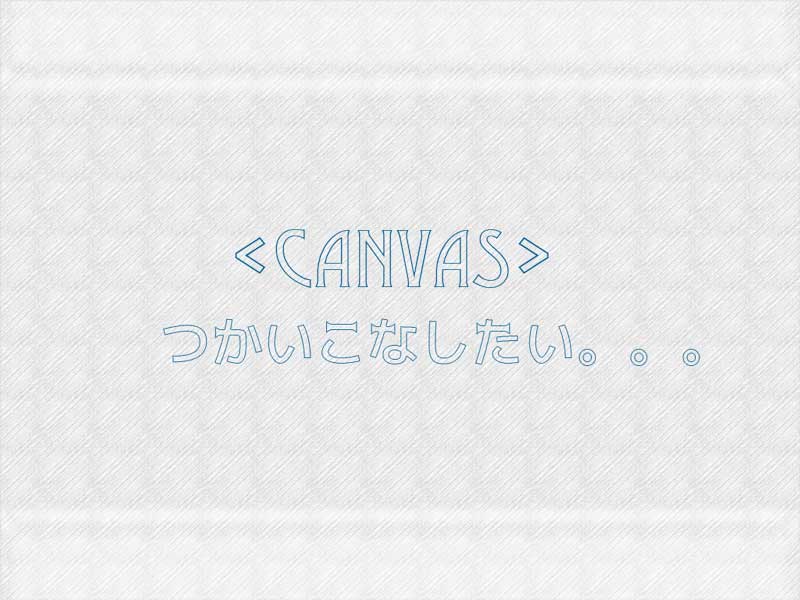今更ながら、canvasタグにしっかりと触れていこうと思い、
初歩的なところから勉強をはじめたのでそのメモ。
勉強のためにやっていること
canvas チュートリアル – Web developer guide | MDN
を1から読みこんでcanvasに対する勉強。
codepenにひたすら書き込む。
「canvas html5」などのワードで検索し公開されているコードを書き換え。
この記事の目次
<canvas>でできること
<canvas> 要素は、JavaScriptで図形を描くための HTML 要素。主な活用法は下記。
- グラフを描く
- 写真の合成
- アニメーション
特殊な訓練を受けるとこんなことまでできる
Particles in space
See the Pen Particles in space by Dean Wagman (@deanwagman) on CodePen.
Mechanical Grass
See the Pen Mechanical Grass by Tim Holman (@tholman) on CodePen.
canvasの仕様は、Appleが Mac OS X の Dashboard のために初めて導入され、後に Safari に実装された。(つまりはsafariがブラウザで最初のサポート)
Appleが先駆けってことですね。
ブラウザのサポート状況
デフォルトのbasic supportなら、IE9以降のブラウザなら対応しているみたいですね。
HTML5で正式勧告されているので、まあ当然っちゃ当然。
WebGLなどの高度なものになるとまた別みたいです。。。
実際に書いてみる(長方形)
まずはcanvasで最も簡単な「rectangle(長方形)」を書いてみます。
記述方法は下記になります。
canvasに短形を描くには、3種類の関数が存在。
// 塗りつぶし canvas.fillRect(x座標, y座標, 幅, 高さ); // 枠線 canvas.strokeRect(x座標, y座標, 幅, 高さ); // クリア canvas.strokeRect(x座標, y座標, 幅, 高さ);
MDNで紹介されている通りですが、1から記述。
title="html"] <canvas id="canvas" width="300" height="300"></canvas>
title="javascript"]
var canvas = document.getElementById("canvas");
if (canvas.getContext) {
var ctx = canvas.getContext("2d");
ctx.fillRect(25, 25, 100, 100);
ctx.clearRect(45, 45, 60, 60);
ctx.strokeRect(50, 50, 50, 50);
}
ポイント
グリッドの原点は左上の角 ( 座標 (0,0) )になる。
全ての要素がこの原点から相対的に配置
実行結果
See the Pen 【JavaScript】canvasの表示テスト1 by nkmrkisk (@rekid) on CodePen.
実際に書いてみる(直線パスで図形描写)
canvasでのパスの描写には、以下の関数を利用します。
moveTo(X,Y) // パスは書かずに座標の移動 lineTo(X,Y) // 指定した座標までパスを引く beginPath() // パスの初期化 closePath() // パスを閉じる stroke() // パスに実線を引く fill() // パスの中を塗りつぶす
これを使って、三角形を描写します。
三角形を表示する
title="html"] <canvas id="canvas" width="300" height="300"></canvas>
title="javascript"]
var canvas = document.getElementById("canvas");
if (canvas.getContext) {
var ctx = canvas.getContext("2d");
ctx.beginPath();
ctx.moveTo(75,50);
ctx.lineTo(100,75);
ctx.lineTo(100,25);
ctx.fill();
}
実行結果
See the Pen 【JavaScript】canvasの表示テスト2 by nkmrkisk (@rekid) on CodePen.
感想
初歩すぎる。。。。。。